 计算机网络实验Word下载.doc
计算机网络实验Word下载.doc
- 文档编号:13270222
- 上传时间:2022-10-09
- 格式:DOC
- 页数:61
- 大小:5.03MB
计算机网络实验Word下载.doc
《计算机网络实验Word下载.doc》由会员分享,可在线阅读,更多相关《计算机网络实验Word下载.doc(61页珍藏版)》请在冰豆网上搜索。
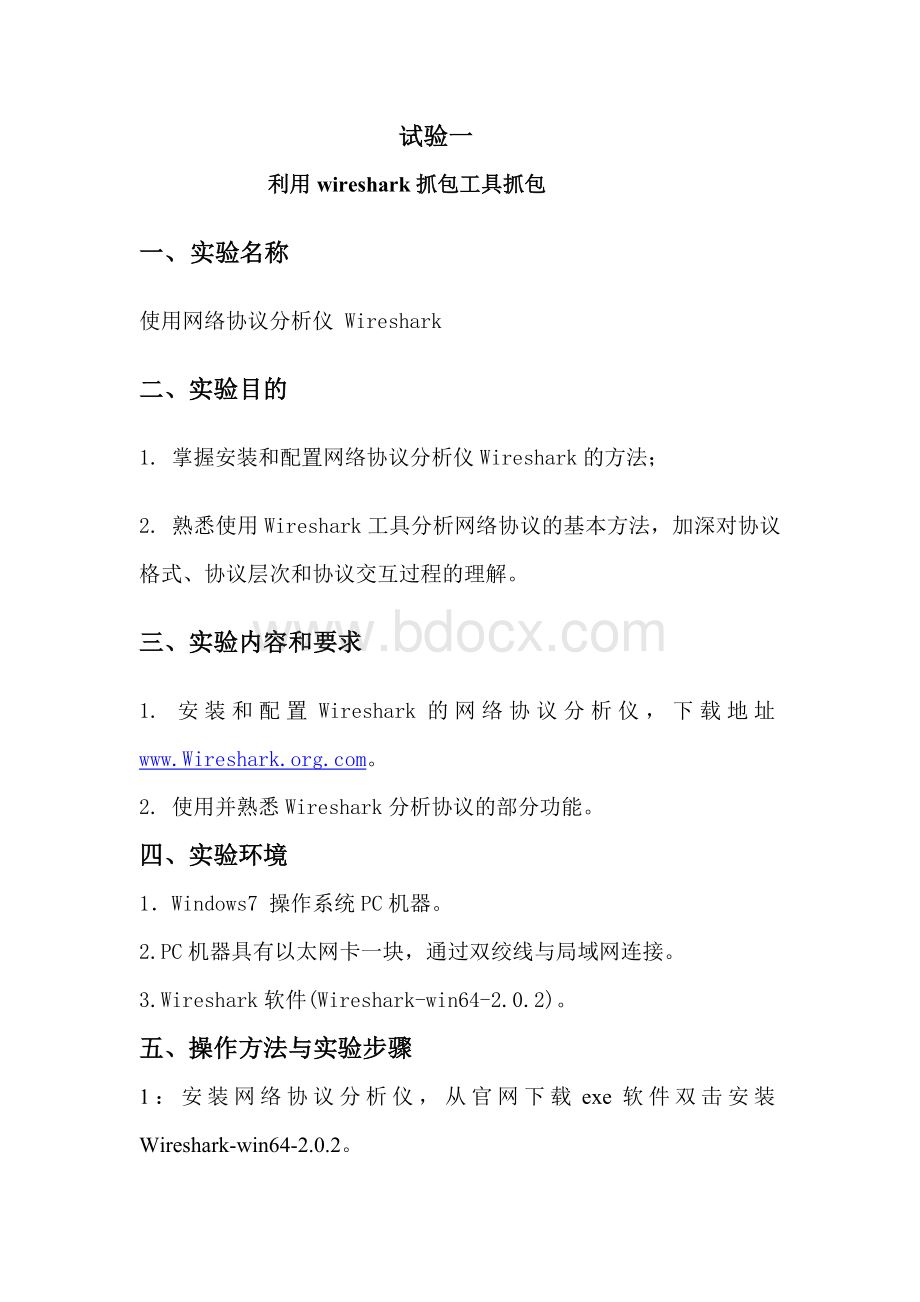
启动初始如下显示:
2.2:
分组捕获数据,并将捕获的数据保存为文件抓包实验数据.pcapng,当再次需要捕获时,可以打开文件在进行实验抓包。
2.3:
对数据进行协议分析。
在上部“俘获分组的列表”窗口中,有编号(No)、时间(Time)、源地址(Source)、目的地址(Destination)、协议(Protocol)、长度(Length)和信息(Info)等列(栏目),各列下方依次排列着俘获的分组。
中部“所选分组首部的细节信息”窗口给出选中帧的首部详细内容。
下部“分组内容”窗口中是对应所选分组以十六进制数和ASCII形式的内容。
2.4无线网连接抓包实验数据如下图1
2.5本地连接网页抓包实验数据如下图2
图1
图2
六、实验数据记录和结果分析
网络抓包实验获取的数据如下图3
图3
使用过滤器过滤数据比如以下图4中的Time=42.373108作为过滤条件,可以将图2过滤为图三,如果你需要符合某些条件的数据,这种方案可以分组,减少数据量,因此可以提高效率。
图4
3:
使用过滤器过滤数据比如以下图5中的Source=192.168.1.163与Destination=220.168.132.45作为过滤条件,可以将图4过滤为图5,如果你需要符合某些条件的数据,这种方案可以分组,减少数据量,因此可以提高效率。
七、实验体会、质疑和建议
通过使用抓包实验工具基本上掌握了有关网络的一些协议,然后接下来的实验依次对实验的数据进行分析,对协议进行分析,然后分析网络中的五层结构进行探究。
Wireshark怎么能够获取信息?
它的工作原理不是很清楚。
网络接口,网络地址,网络协议与抓包工具的关系。
捕获的列表中编号,时间反应分组的什么信息?
4:
分组分析器需要理解以太网格式,才能识别以太网的IP数据报,通过IP数据包才能提取TCP报文段,理解TCP段结构,才能从TCP段中提取FTP报文,最终理解LIST等命令的含义。
5:
老师应当稍微指导一下,才能使我们对整个网络协议有更深层次的理解。
实验二
使用网络模拟器PacketTracer
二、实验名称
使用网络模拟器PacketTracer软件。
三、实验目的
正确安装和配置网络模拟器软件PacketTracer。
掌握使用PacketTracer模拟网络场景的基本方法,加深对网络环境、网络设备和网络协议交互过程等方面的理解。
观察与IP网络接口的各种网络硬件及其适用场合。
四、实验内容和要求
安装和配置网络模拟器。
熟悉PacketTracer模拟器。
观察与IP网络接口的各种网络硬件。
进行ping和traceroute实验。
运行网络模拟器软件的Windows7操作系统PC机。
去CISCO官网下载PacketTracer模拟器软件。
五、操作方法与实验步骤概念
第一:
网络模拟器背景知识介绍。
PacketTracer是著名网络设备厂商CISCO公司开发的一种集成模拟、可视化、交互式学习和评价环境,供网络初学者学习计算机网络的设计、配置和排除故障之用。
注意当物理连接时,只有设备端口连接的线缆的点变为绿色,表示正确连接,否则应当检查线类型或者接口卡处于开的状态。
第二:
安装网络模拟器PacketTracer。
打开CiscoPacketTracer6.2forWindowsStudent版本。
双击PacketTracer安装图标,进入安装过程。
默认安装C盘,我安装在D盘,安装过程就不再阐述。
第三:
使用PacketTracer模拟器
启动系统。
如下图1。
图1
有关工具的介绍在这不详细介绍。
只介绍一点基础知识。
2.1如图1中,菜单栏操作工具模式转换按钮设备列表设备类型从左到右从上到下一次。
2.2比较添加简单的PDU与添加复杂的PDU异同。
第一:
增加简单的PDU和增加复杂的PDU两个工具用于构造测试网络的报文时使用,前者仅能测试链路或主机之间是否路由可达,后者则具有更多的功能。
如图二:
第二:
绘制网络拓扑图。
绘制网络拓扑图主要有以下几个步骤:
增加网络设备,增加设备硬件模块,连接设备和配置设备等。
线缆有控制口(Console)、直连铜线(Copper
Straight-Through)、交叉铜线(CopperCross-Over)和光纤(Fiber)等,你需要选取适当的线缆类型才能保证设备能够正确连通。
如图3:
我建立了一个简单的ping实验
图3
图4
分析图3得知:
我通过拖入一台交换机,两台PC来确认计算机能否
连接。
我配置了pc1计算机的信息,如图4。
同理配置pc0计算机,然后双击pc1,进入desktop/commandptompt界面然后进行ping包实验,具体操作详见实验资料。
Ping的实验结果如图3所示。
第三:
观察与IP网络接口的各种硬件接口
HWIC-2T:
如图5
图5
第四:
ping和traceroute实验
如图6
图6
创建链路。
在设备库中选择链路,选择自动添加链路类型,然后分别点击需要添加链路的设备。
一台交换机和两台PC机器。
如图7。
图7
配置网络设备。
将PC0的IP设置为192.168.1.2,子网掩码255.255.255.0,默认网关192.168.1.1。
用同样的方法设置PC1的IP为192.168.2.2,子网掩码255.255.255.0,默认网关192.168.2.1。
如图8.
图8
配置路由器端口。
设置Router0,在路由器配置界面中选择“config”标签,选择“FastEthernet0/0”,将IP设置成192.168.1.1,子网掩码255.255.255.0,同样设置“FastEthernet0/1”,将IP设置成192.168.2.1,子网掩码255.255.255.0,如图9.
图9
Tracert实验。
它的过程与上面ping类似。
只是将ping改为tracert命令。
结果如图10。
图10
双击PC0的图标,
选择“Desktop”标签,选择“CommandPrompt”,输入“ping192.168.2.2”,如图11.
图11
点击“Autocapture/play”按钮,运行模拟过程,观察事件列表“EventList”中的报文,如图12。
图12
这是模拟器的运行结果。
下面我在windows7中同样进行ping实验。
Ping网址。
如图13.
因为ping新浪网超时,我ping了腾讯网。
如图13的显示结果。
tracert命令。
我对腾讯网的地址进行了跟踪,如图14。
图14
PacketTracer是一个模拟网络的不错的软件,此次试验我们学会了怎么如何查看各个设备的接口和配置简单的网络。
单击窗口可以查看设备属性。
合适的设备的终端可以通过交换机或者路由器相互通信。
通过ping命令可以检查网络的连通性。
通过tracert命令可以检测网络结构。
通过此次实验对网络试验环境,网络设备以及网络协议交换过程有了深层次的理解。
后面的实验进一步理解相关知识。
对网络的过程有了非常深的理解,将理论实践,进一步地理解理论。
实验三
分析EthernetII帧
一、实验目的
深入理解EthernetII帧结构。
基本掌握使用Wireshark分析捕获的跟踪文件的基本技能。
二、实验内容和要求
PC具有以太网卡一块,通过双绞线与网络相连;
或者具有适合的踪迹文件。
三、实验环境
去CISCO官网下载Wireshark软件以及使用它进行抓包然后对抓包结果进行分析。
四、操作方法与实验步骤概念
以太帧的相关知识。
IEEE802.3以太帧结构。
EthernetII帧结构。
捕获并分析以太帧。
1.1删除浏览器中的历史记录。
1.2启动Wireshark进行抓包,开始分组捕获。
1.3在浏览器中输入
1.4停止抓包,对抓取的数据进行分析。
我截取如下图1,选取138号帧进行分析,我们可以看到该帧的到达时间,帧编号,帧长度,帧的长度等等。
分析以太帧结构
将计算机连网路,然后抓包。
最后回答下面的问题:
我的笔记本的48比特以太网MAC地址是什么?
2:
以太帧中目的MAC地址是什么?
它是你选定的远地Web服务器的MAC地址吗?
(提示:
不是)那么,该地址是什么设备的MAC地址呢?
(3)给出2字节以太类型字段的十六进制的值。
它表示该以太帧包含了什么样的协议?
五、实验数据记录和结果分析
为了进一步分析以太帧结构,点击以太帧的信息,然后显示如图1的部分。
其中看到源MAC地址为00:
c2:
c6:
42:
dd:
21,目的MAC地址为fc:
d7:
33:
63:
6c:
c4;
以太类型字段中值为0x0800,表示该帧封装了IP数据报;
以及MAC地址分配的相关信息。
图1
1:
地址是:
00:
21
目的MAC地址为fc:
c4不是是
- 配套讲稿:
如PPT文件的首页显示word图标,表示该PPT已包含配套word讲稿。双击word图标可打开word文档。
- 特殊限制:
部分文档作品中含有的国旗、国徽等图片,仅作为作品整体效果示例展示,禁止商用。设计者仅对作品中独创性部分享有著作权。
- 关 键 词:
- 计算机网络 实验
 冰豆网所有资源均是用户自行上传分享,仅供网友学习交流,未经上传用户书面授权,请勿作他用。
冰豆网所有资源均是用户自行上传分享,仅供网友学习交流,未经上传用户书面授权,请勿作他用。


 12处方点评管理规范实施细则_精品文档.doc
12处方点评管理规范实施细则_精品文档.doc
 17种抗癌药纳入国家基本医疗保险工伤保险和生育保险药品目录_精品文档.xls
17种抗癌药纳入国家基本医疗保险工伤保险和生育保险药品目录_精品文档.xls
